我们经常需要整理Excel工作簿文件,我们有时候会碰到很多Excel工作簿文件中有空白的工作表,我们并不需要这些工作表,那么有没有办法能够批量的将这些Excel工作簿文件中的空白工作表给批量的删除掉呢?如果也能够批量的删除这些工作表中的空白行就更好了。现在就告诉大家一种非常简单的方法,去批量删除空白的工作表和空白的行。
我们平常在汇总数据的时候,有些Excel文件中的工作表都是空的,我们并不需要这些空白的工作表,那么我们就需要有一种方法能够批量的删除这些文件中的空白工作表 Sheet。如果我们手工的进行处理的话,肯定是不太现实的一件事情,也就是说如果我们需要处理100个或者1000个Excel工作簿文件中的空白的工作表,这个时候我们必须要借助一个工具去给我们自动的进行处理。今天就给大家介绍一种非常简单的方法去批量的删除多个Excel工作簿文件中的空白的工作表和空白的行。有了这个批量删除空白内容的方法之后呢,我们以后就可以一次性的大量的处理很多个Excel文件了,而不用手工的进行处理了。
打开「我的ABC软件工具箱」,然后进入到批量删除文件的空白内容的功能中,这个功能可以支持一次性的批量删除很多个Excel工作簿文件中的工作表,还有工作表中的空白行都是可以批量的删除掉的。
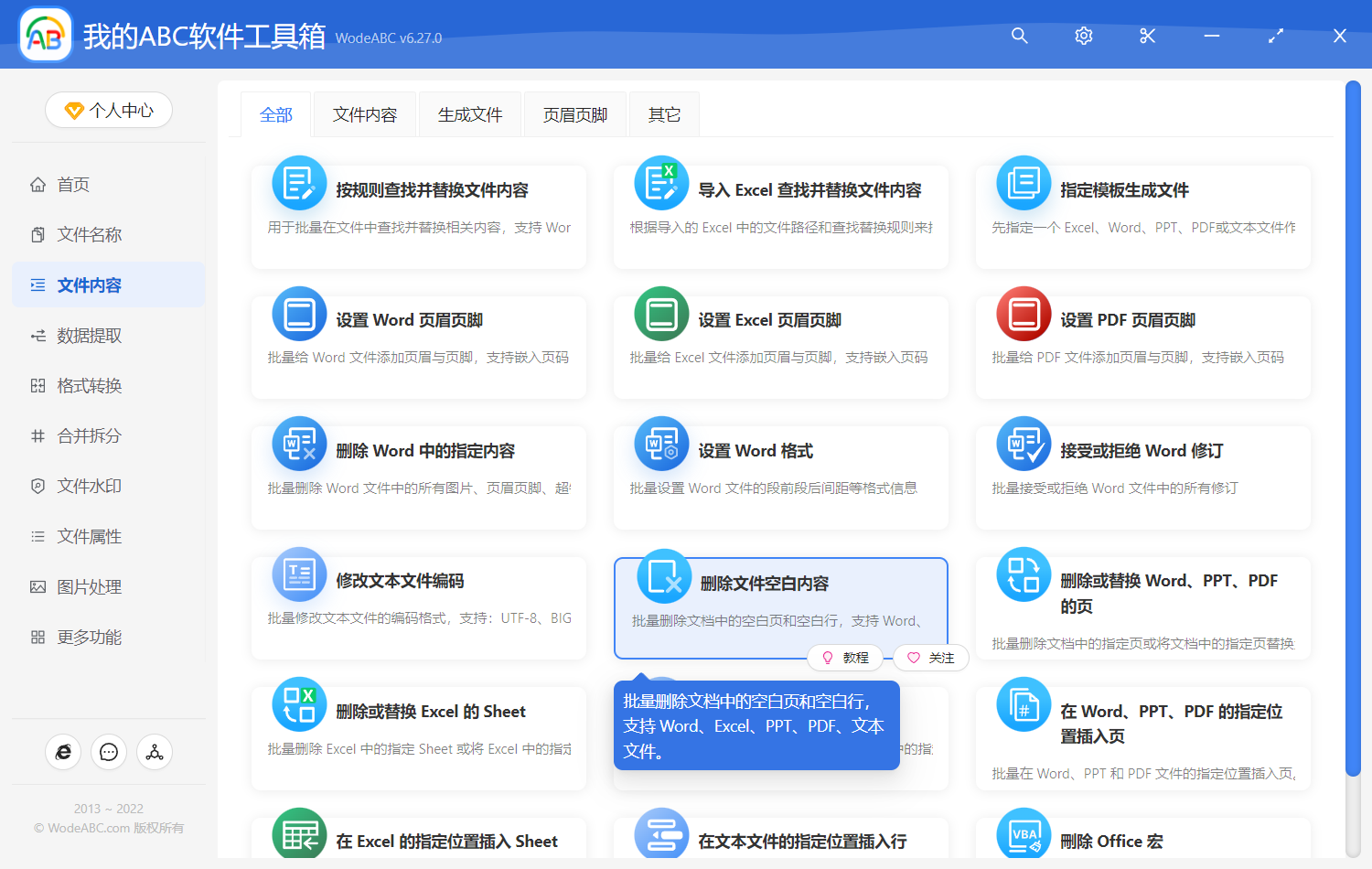
当我们进入到批量删除Excel空白内容的功能中之后呢,我们直接单击右上角的添加Excel文件,这个时候把我们所有需要处理的Excel文件全部添加到下面的列表中就行了。
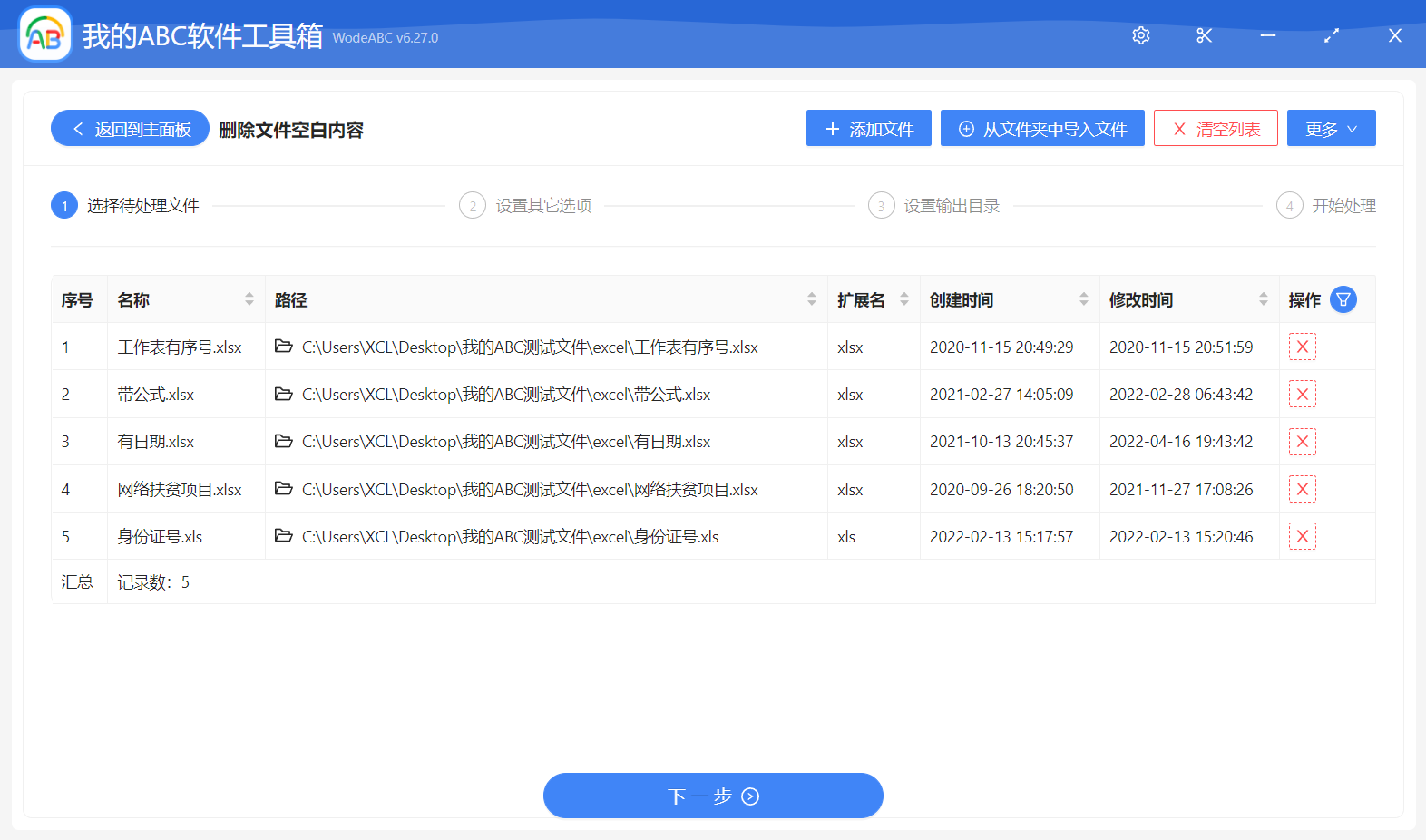
当我们添加完需要处理的Excel工作表文件之后呢,我们直接单击下一步,然后这个时候软件会提示我们选择一下空白的内容,由于我们这里给大家演示的是需要删除空白的工作表,还有空白的行,因此我们需要勾选空白的页面和空白行就可以了,大家如果不明白了的话可以看一下下面的截图。
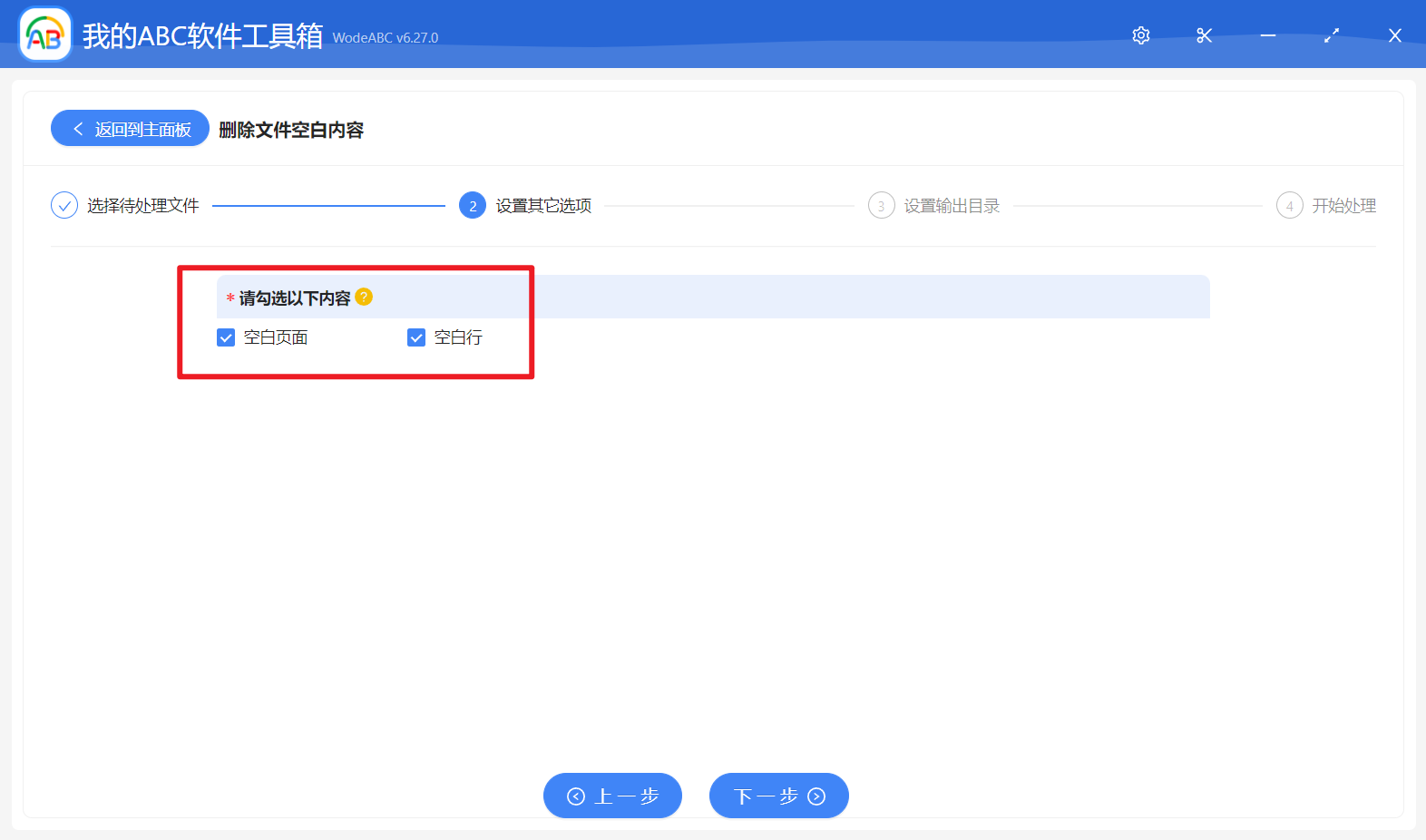
当我们选择完需要删除的空白内容之后呢,我们直接单击下一步,然后这个时候软件会自动分析我们前面所勾选的空白内容的类型,然后批量的扫描我们前面所添加的所有Excel工作表中的内容,如果这些工作表中的内容是空的或者遇到一些空白的行,我们都是可以通过这个软件来批量的一次性的全部给删除掉了。